Ứng dụng liên kết với tài khoản Facebook có thể gây ảnh hưởng tới sự riêng tư cá nhân tài khoản, thậm chí khiến tài khoản dễ bị hack. Vì vậy bạn nên kiểm tra lại ứng dụng liên kết với Facebook để gỡ ứng dụng "gián điệp" trên Facebook để tránh trường hợp lộ thông tin tài khoản cá nhân. Dưới đây là hướng dẫn gỡ ứng dụng trên Facebook.
Hướng dẫn gỡ ứng dụng "gián điệp" trên Facebook PC
Bước 1:
Tại giao diện trên Facebook máy tính, bạn nhấn vào ảnh đại diện rồi chọn Cài đặt & quyền riêng tư và nhấp vào Cài đặt.
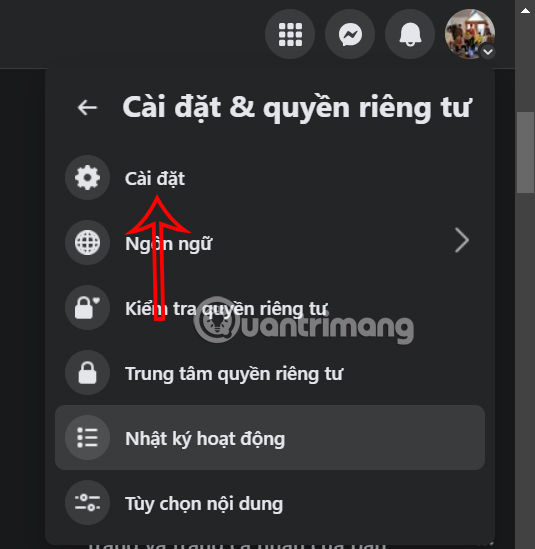
Bước 2:
Chuyển sang giao diện thiết lập bạn nhìn ở cạnh trái giao diện nhấn vào mục Ứng dụng và trang web.
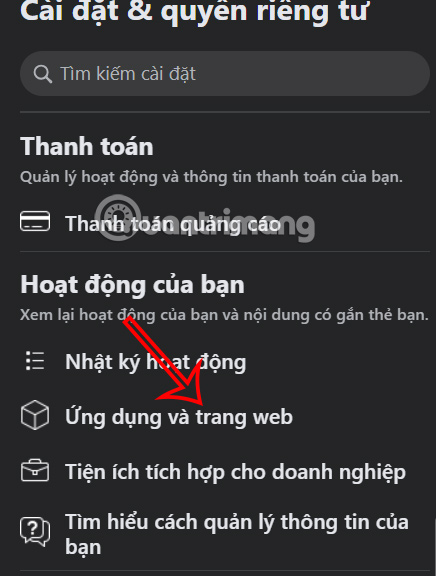
Bước 3:
Lúc này người dùng sẽ nhìn thấy tất cả ứng dụng liên kết với tài khoản Facebook. Trước hết bạn có thể nhấn vào Xem và chỉnh sửa để điều chỉnh lại thiết lập cho ứng dụng.
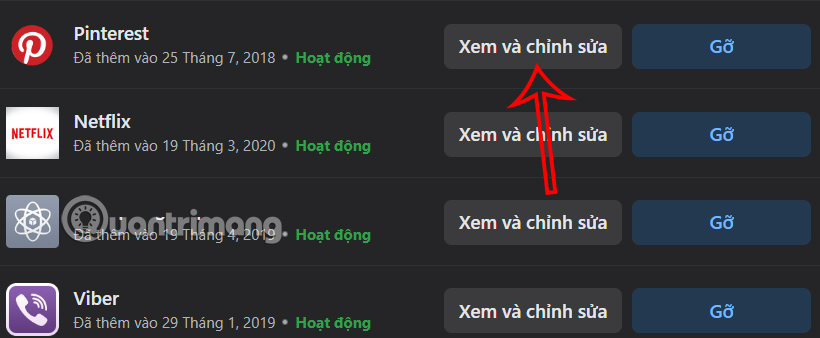
Trong giao diện này bạn có thể điều chỉnh một số quyền truy cập của ứng dụng với tài khoản Facebook. Nếu không muốn xóa ứng dụng trên Facebook thì có thể gỡ một số quyền trong ứng dụng.
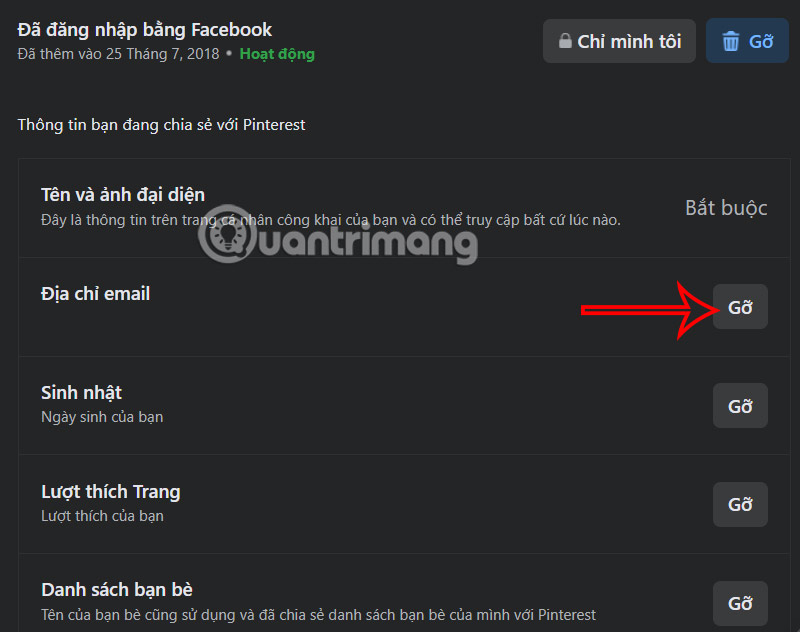
Bước 4:
Để gỡ ứng dụng trên Facebook thì bạn chỉ cần nhấn vào nút Gỡ.

Lúc này hiển thị thông báo hỏi bạn có muốn để Facebook gửi thông báo tới ứng dụng đã gỡ liên kết không, nhấn Gỡ để thực hiện.

Cách gỡ ứng dụng trên Facebook điện thoại
Bước 1:
Tại giao diện ứng dụng Facebook trên điện thoại bạn nhấn vào biểu tượng 3 dấu gạch ngang ở bên dưới. Tiếp đến người dùng nhấn vào biểu tượng bánh răng cưa để điều chỉnh.
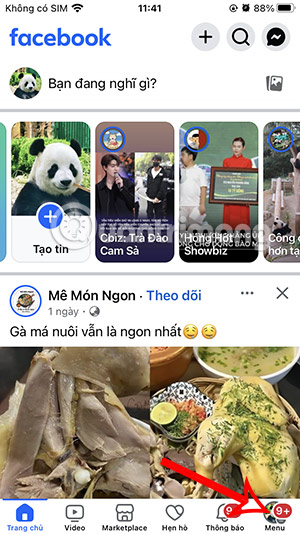
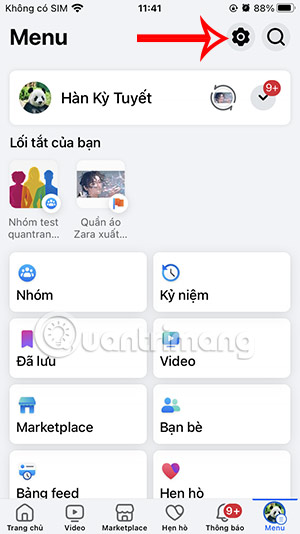
Bước 2:
Chuyển sang các mục thiết lập mới cho tài khoản Facebook. Bạn kéo xuống phần Hoạt động của bạn rồi chọn Ứng dụng và trang web. Tại đây bạn sẽ thấy các ứng dụng liên kết với Facebook.
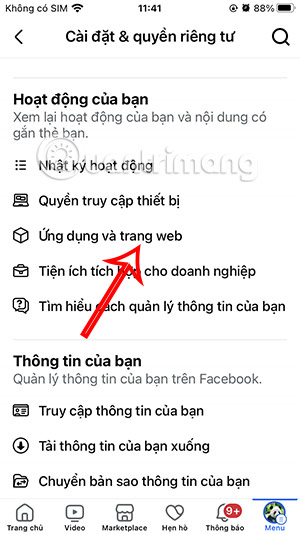
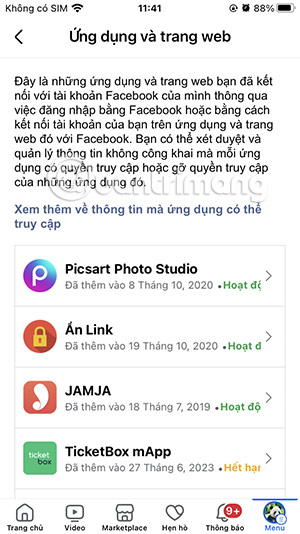
Bước 3:
Mỗi một ứng dụng đều có tùy chọn thay đổi lại thông tin bạn chia sẻ với ứng dụng. Chúng ta cũng có thể gỡ thông tin này nếu không muốn gỡ ứng dụng. Hoặc thay đổi chế độ đối tượng nhìn thấy bạn dùng ứng dụng trên Facebook.
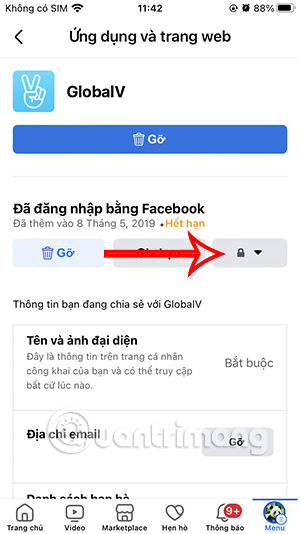
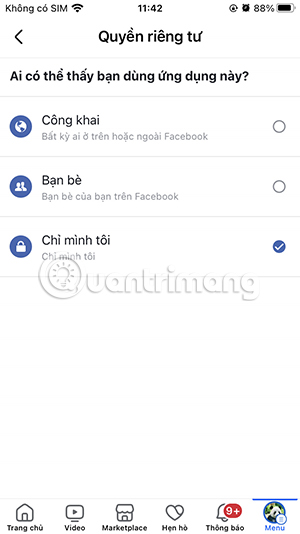
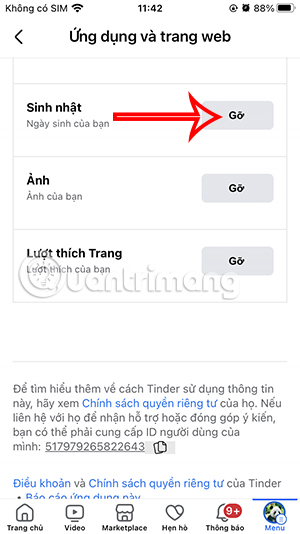
Bước 4:
Để gỡ ứng dụng trên Facebook thì bạn nhấn vào nút Gỡ và sau đó cũng được chọn có muốn Facebook thông báo tới ứng dụng hay không.
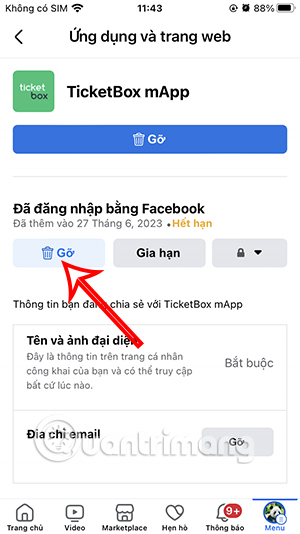
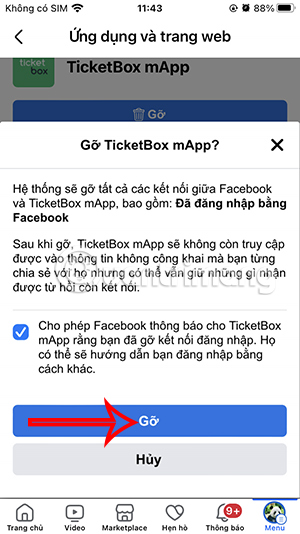
 Công nghệ
Công nghệ  AI
AI  Windows
Windows  iPhone
iPhone  Android
Android  Học IT
Học IT  Download
Download  Tiện ích
Tiện ích  Khoa học
Khoa học  Game
Game  Làng CN
Làng CN  Ứng dụng
Ứng dụng 





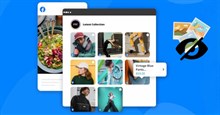












 Linux
Linux  Đồng hồ thông minh
Đồng hồ thông minh  macOS
macOS  Chụp ảnh - Quay phim
Chụp ảnh - Quay phim  Thủ thuật SEO
Thủ thuật SEO  Phần cứng
Phần cứng  Kiến thức cơ bản
Kiến thức cơ bản  Lập trình
Lập trình  Dịch vụ công trực tuyến
Dịch vụ công trực tuyến  Dịch vụ nhà mạng
Dịch vụ nhà mạng  Quiz công nghệ
Quiz công nghệ  Microsoft Word 2016
Microsoft Word 2016  Microsoft Word 2013
Microsoft Word 2013  Microsoft Word 2007
Microsoft Word 2007  Microsoft Excel 2019
Microsoft Excel 2019  Microsoft Excel 2016
Microsoft Excel 2016  Microsoft PowerPoint 2019
Microsoft PowerPoint 2019  Google Sheets
Google Sheets  Học Photoshop
Học Photoshop  Lập trình Scratch
Lập trình Scratch  Bootstrap
Bootstrap  Năng suất
Năng suất  Game - Trò chơi
Game - Trò chơi  Hệ thống
Hệ thống  Thiết kế & Đồ họa
Thiết kế & Đồ họa  Internet
Internet  Bảo mật, Antivirus
Bảo mật, Antivirus  Doanh nghiệp
Doanh nghiệp  Ảnh & Video
Ảnh & Video  Giải trí & Âm nhạc
Giải trí & Âm nhạc  Mạng xã hội
Mạng xã hội  Lập trình
Lập trình  Giáo dục - Học tập
Giáo dục - Học tập  Lối sống
Lối sống  Tài chính & Mua sắm
Tài chính & Mua sắm  AI Trí tuệ nhân tạo
AI Trí tuệ nhân tạo  ChatGPT
ChatGPT  Gemini
Gemini  Điện máy
Điện máy  Tivi
Tivi  Tủ lạnh
Tủ lạnh  Điều hòa
Điều hòa  Máy giặt
Máy giặt  Cuộc sống
Cuộc sống  TOP
TOP  Kỹ năng
Kỹ năng  Món ngon mỗi ngày
Món ngon mỗi ngày  Nuôi dạy con
Nuôi dạy con  Mẹo vặt
Mẹo vặt  Phim ảnh, Truyện
Phim ảnh, Truyện  Làm đẹp
Làm đẹp  DIY - Handmade
DIY - Handmade  Du lịch
Du lịch  Quà tặng
Quà tặng  Giải trí
Giải trí  Là gì?
Là gì?  Nhà đẹp
Nhà đẹp  Giáng sinh - Noel
Giáng sinh - Noel  Hướng dẫn
Hướng dẫn  Ô tô, Xe máy
Ô tô, Xe máy  Tấn công mạng
Tấn công mạng  Chuyện công nghệ
Chuyện công nghệ  Công nghệ mới
Công nghệ mới  Trí tuệ Thiên tài
Trí tuệ Thiên tài